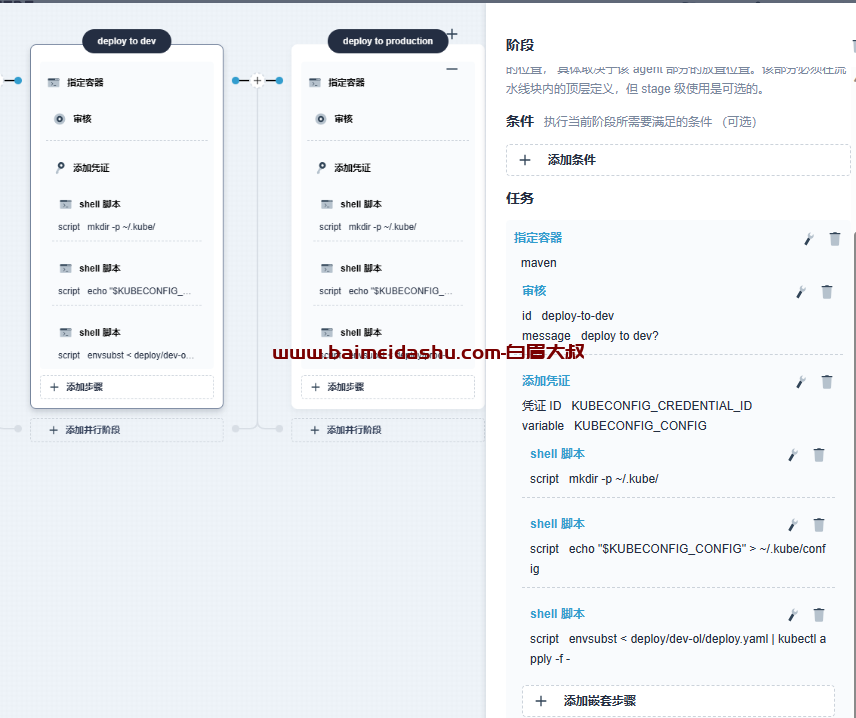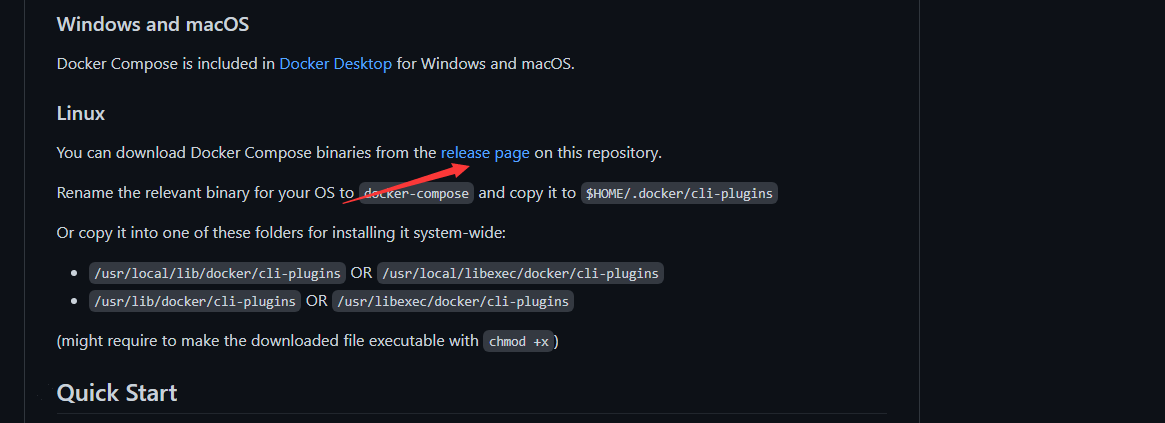DataEase 的企业版支持配置 CAS 单点登陆认证,开启此功能后,可以跳转到登录页面使用 CAS 认证的方式进行登录,也可以将 CAS 设置为默认登陆方式,当 CAS 为默认登陆方式时,打开 DataEase 页面自动跳转 CAS 认证。
本文将介绍,如何进行 CAS 单点登陆的配置,以及当 DataEase 设置了动态访问路径时,CAS 单点登陆应当如何配置!
如需试用企业版,可点击此处链接进行申请。
1、CAS 配置步骤 {#1%E3%80%81cas-%E9%85%8D%E7%BD%AE%E6%AD%A5%E9%AA%A4}
(1)进入认证设置页面配置 CAS 认证信息,如下图所示。

- IdpUri:cas 的认证地址
- 回调域名:回调域名设置为 DataEase 的访问地址,企业版默认为 9080 端口,如:http://XX.XX.XX.XX:9080,如果有域名代理,可设置 DataEase 的域名访问地址
填写完毕后点击保存,保存后开启 CAS 认证即可,开启后可跳转到登录页面使用 CAS 认证的方式进行登录。


(2)将 CAS 设置为默认登陆方式,当 CAS 为默认登陆方式时,打开 DataEase 页面自动跳转CAS 认证。


2、当 DataEase 设置了动态访问路径时,CAS 单点登陆配置步骤 {#2%E3%80%81%E5%BD%93-dataease-%E8%AE%BE%E7%BD%AE%E4%BA%86%E5%8A%A8%E6%80%81%E8%AE%BF%E9%97%AE%E8%B7%AF%E5%BE%84%E6%97%B6%EF%BC%8Ccas-%E5%8D%95%E7%82%B9%E7%99%BB%E9%99%86%E9%85%8D%E7%BD%AE%E6%AD%A5%E9%AA%A4}
动态访问路径使用场景示例:在域名资源受限的情况下,通常会使用一个域名的不同路径访问不同的服务,比如希望访问 https://www.fit2cloud.com/jumpserver 时打开 Jumpserver 服务,而访问 https://www.fit2cloud.com/dataease 时访问 DataEase 服务。
如需设置动态访问路径可参考:++DataEase v2 设置动态访问路径,使用 Nginx 路径代理++
企业版可参考文档中的第 2 部分(企业版/嵌入式版 配置方式)进行配置,配置完动态访问路径之后,需要进一步修改 APISIX 的相关配置以及系统的配置文件:
(1)修改 APISIX 中关于 CAS 的路由配置

为"cas_index"路由和"cas_api"路由添加动态访问路径前缀,这里使用的动态访问路径为 /dataease,如下图中红框标记的内容所示。
其中,cas_callback_domain 为 DataEase 的访问地址去掉动态路径的部分。如:实际访问地址为 http://live.fit2cloud.com/dataease,动态路径为 /dataease 时,则 cas_callback_domain 为 http://live.fit2cloud.com/


(2)修改 DataEase 的配置文件
编辑配置文件: ${dataease安装目录}/conf/application.yml,添加配置内容:
dataease.apisix-api.start-init-trigger=false
如下图所示:

(3)重启 DataEase 服务后,访问即可
执行 dectl restart 命令重启服务,通过动态代理路径访问服务。
如: http://live.fit2cloud.com/dataease 或 http://IP地址:9080/dataease
 51工具盒子
51工具盒子